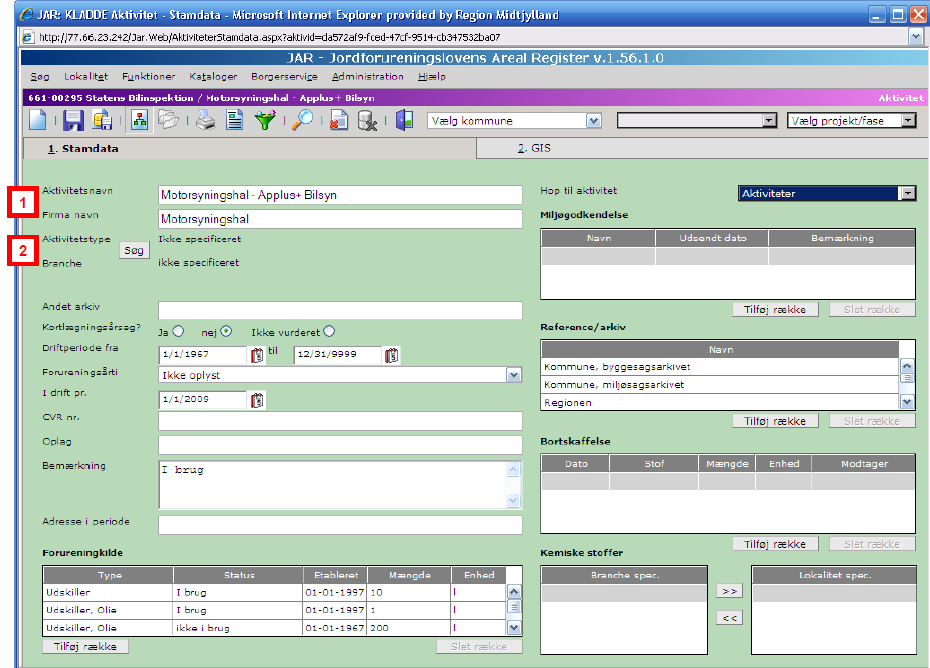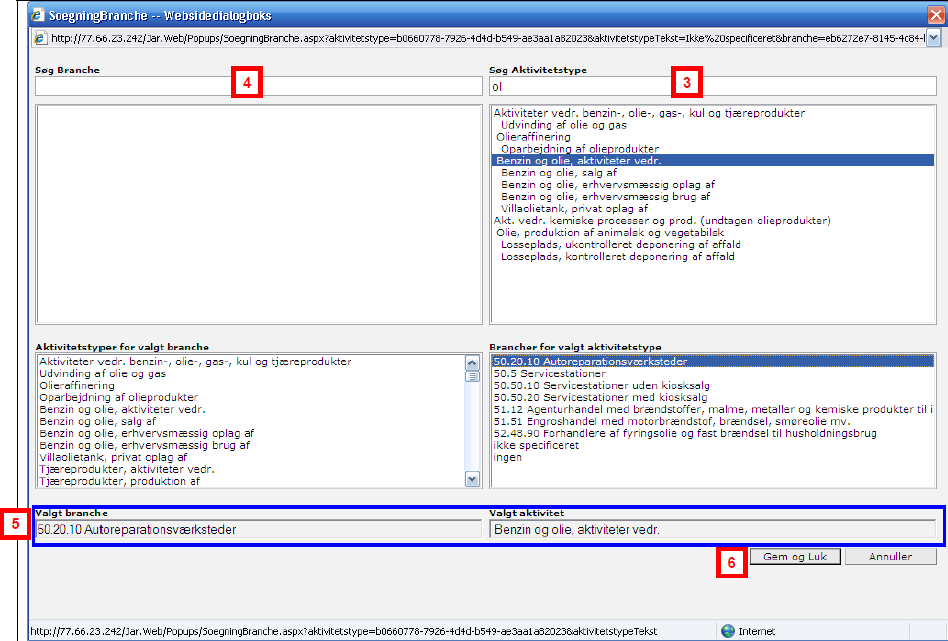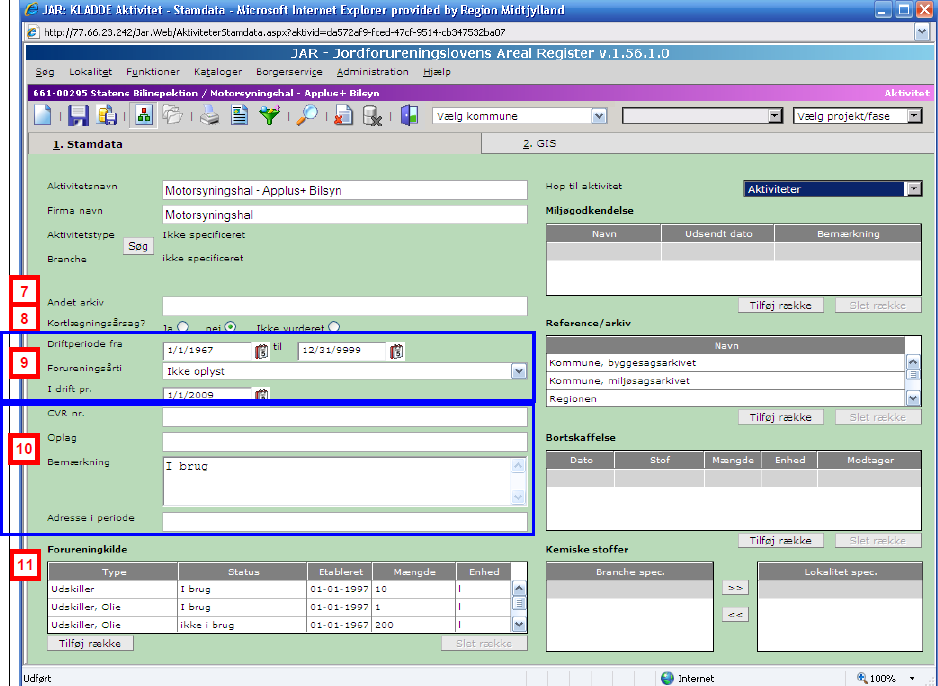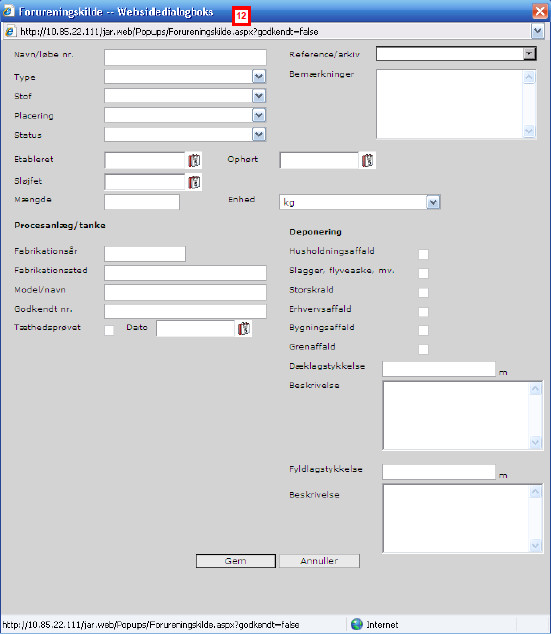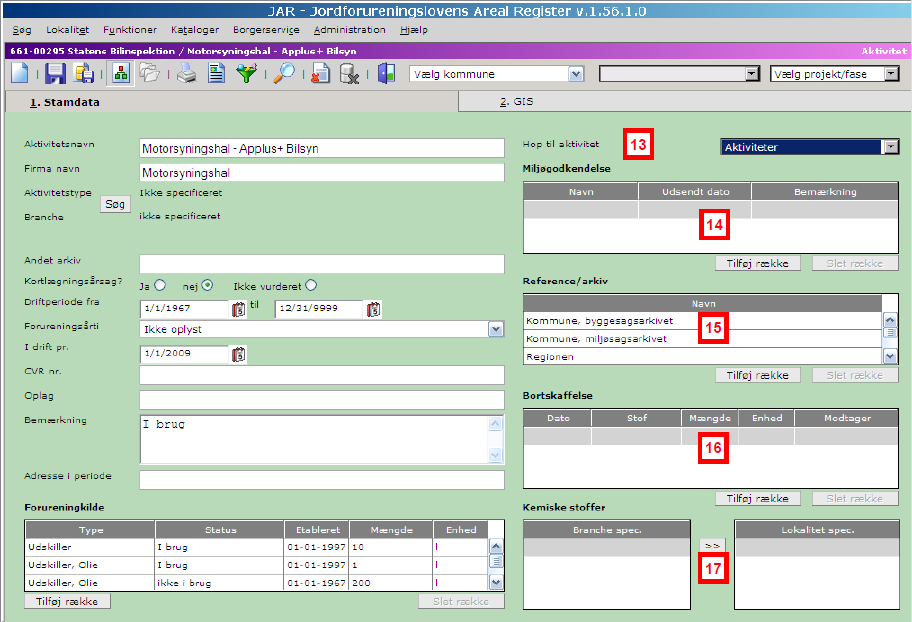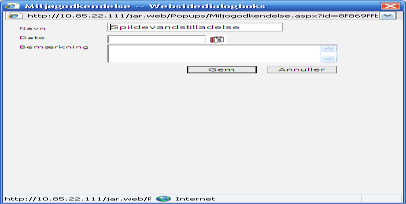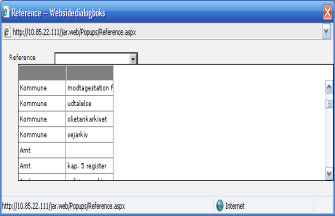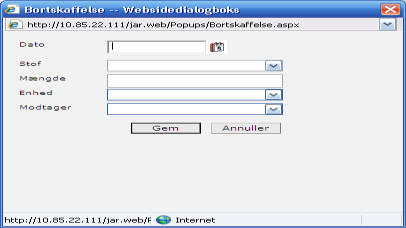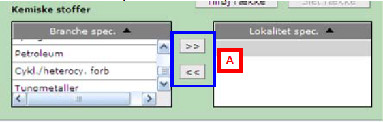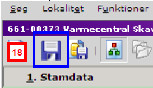Skærmbilleder på aktivitets-niveau
De to faneblade under aktiviteter viser detailoplysninger om den enkelte aktivitet. Det drejer sig om specifikke forureningskilder, driftsperioder og hvilke arkiver oplysningerne er fundet i. Man kommer til fanebladene enten fra "Fanebladet Aktiviteter" eller fra Akvititetsnavigatoren der findes på "Fanebladet Stamdata".
Aktiviteter stamdata
På stamdatabladet aktivitet er det muligt at redigere og tilknytte aktiviteter til en lokalitet. Aktivitetstype, branche og evt. forureningskilder kan tilknyttes. Det er muligt at beskrive, hvor informationen kommer fra og lægge andre oplysninger ind som vedrører aktiviteten.
Step | Navn |
| Funktionalitet og beskrivelse |
1 | Aktivitetsnavn og Firmanavn |
| Disse felter er fritekstfelter og skal udfyldes. I "Aktivitetsnavn" skrives f.eks. "Motorsyningshal + bilsyn" og i "Firmanavn" f.eks. "Applus". |
2 | Tilknytning af aktivitetstype og branche |
| Knappen "Søg" åbner en webdialogboks. Her tilknyttes aktiviteter og brancher. |
| |||
3 | Søg aktivitetstype |
| Her skrives de første bogstaver af en aktivitetstype. Systemet viser passende aktivitetstyper, som kan vælges ved at klikke på den ønskede. Samtidigt vises, hvilke brancher systemet foreslår til den valgte aktivitet |
4 | Søg branchetype |
| Brancher kan udsøges på samme måde, som ved søgning af aktiviteter. Systemet vil foreslå aktiviteter, der passer til den valgte branche. |
5 | Valgte brancher/aktiviteter |
| Her vises de valgte brancher/aktiviteter |
6 | Gem og luk/annuller |
| Her er det muligt at gemme eller fortryde indtastninger. |
| |||
7 | Andet arkiv |
| Fritekstfelt hvor oplysninger om andre arkiver, som ikke kan vælges i boksen Reference/arkiv (nr. 15), kan indtastes |
8 | Kortlægningsårsag |
| Ved afgørelser kan bullet sættes i enten "Ja" eller "nej" ved minimum en aktivitet. Hvis du ikke gør dette, vil systemet vise en fejl ved den senere MST-validering (fejlen hedder f.eks."forureningsårsag) |
9 | Datofelter |
| Disse felter bør udfyldes, hvis datoer kendes. |
10 | Div. fritekstfelter |
| Mulighed for indtastning af fritekst. |
11 | Forureningskilde |
| Identificerede forureningskilder bør knyttes til aktiviteten. Dette gøres ved at trykke på knappen "Tilføj række". Dette åbner en webdialogboks: |
| |||
12 | Forureningskilde - fortsat |
| Denne websidedialogboks vil i løbet af 2010 blive ændret og beskrives derfor kun overfladisk i denne vejledning. Feltet "Navn/løbenr." bør udfyldes med f.eks. T1. Systemet fordrer, at du udfylder felterne "Type", "Stof", "Placering", "Status" og "mængde" (mængde skal være et tal). |
| |||
13 | Hop til aktivitet |
| Klik på pilen ved siden af boksen: viser en menu over alle aktiviteter, som er tilknyttet lokaliteten: |
| |||
|
| Ved at klikke på en bestemt aktivitet er det muligt at hoppe direkte til dennes stamdata. |
|
14 | Miljøgodkendelse |
| Mulighed for at tilknytte evt. miljøgodkendelser. Med knappen "Tilføj række" åbnes denne boks: |
15 | Reference/arkiv |
| Mulighed for at tilknytte arkiver med oplysninger om, hvor aktiviteten kommer fra. Knappen "Tilføj række" åbner denne boks: |
16 | Bortskaffelse |
| Det er muligt at indtaste eventuelle oplysninger vedr. bortskaffelse af stoffer vedrørende aktiviteten. Med knappen "Tilføj række" åbnes denne boks: |
17 | Kemiske stoffer |
| Kemiske stoffer, tilknyttet lokaliteten, kan anføres. Systemet vil automatisk tilknytte branchespecifikke stoffer: |
18 | Gem |
| Efter udfyldelse af hele stamdatabladet afsluttes med Gem: |
19 | GIS |
| Hvis aktivitetens placering er kendt, bør en flade indtegnes i GIS-fanebladet. Se hvordan gis bruge på siden GIS funktioner. |
20 | Tegning af flade |
| Tegn fladen der, hvor aktiviteten har foregået |
21 | Gem |
| Fladen er gemt, når der skiftes faneblad – fladen kan redigeres til enhver tid. |